如何将word(doc、docx)格式转换为PDF格式
- 格式:doc
- 大小:271.50 KB
- 文档页数:3
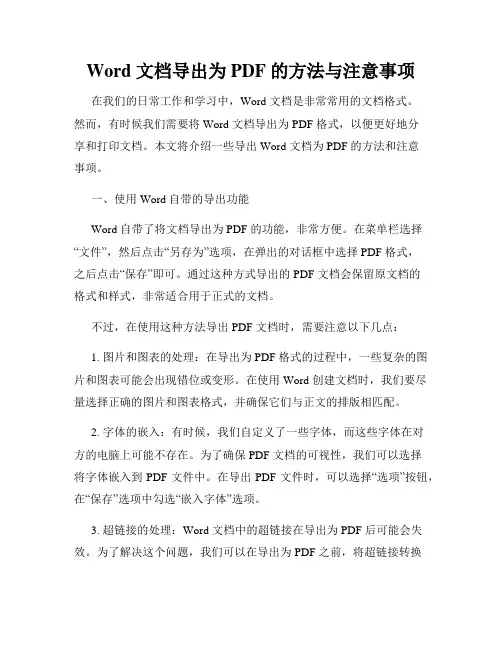
Word 文档导出为 PDF 的方法与注意事项在我们的日常工作和学习中,Word 文档是非常常用的文档格式。
然而,有时候我们需要将 Word 文档导出为 PDF 格式,以便更好地分享和打印文档。
本文将介绍一些导出 Word 文档为 PDF 的方法和注意事项。
一、使用 Word 自带的导出功能Word 自带了将文档导出为 PDF 的功能,非常方便。
在菜单栏选择“文件”,然后点击“另存为”选项,在弹出的对话框中选择 PDF 格式,之后点击“保存”即可。
通过这种方式导出的 PDF 文档会保留原文档的格式和样式,非常适合用于正式的文档。
不过,在使用这种方法导出 PDF 文档时,需要注意以下几点:1. 图片和图表的处理:在导出为 PDF 格式的过程中,一些复杂的图片和图表可能会出现错位或变形。
在使用 Word 创建文档时,我们要尽量选择正确的图片和图表格式,并确保它们与正文的排版相匹配。
2. 字体的嵌入:有时候,我们自定义了一些字体,而这些字体在对方的电脑上可能不存在。
为了确保 PDF 文档的可视性,我们可以选择将字体嵌入到 PDF 文件中。
在导出 PDF 文件时,可以选择“选项”按钮,在“保存”选项中勾选“嵌入字体”选项。
3. 超链接的处理:Word 文档中的超链接在导出为 PDF 后可能会失效。
为了解决这个问题,我们可以在导出为 PDF 之前,将超链接转换为可点击的链接。
在 Word 文档中选中链接,右键点击选择“超链接”,在弹出的对话框中填写链接地址,点击“确定”即可。
二、使用专业的 PDF 转换工具除了使用 Word 自带的导出功能,我们还可以使用专业的 PDF 转换工具来将 Word 文档导出为 PDF。
这些工具通常提供更丰富的选项和功能,可以满足更多复杂的需求。
以下是一些常用的 PDF 转换工具:1. Adobe Acrobat:Adobe 公司开发的 Acrobat 软件是最受欢迎的PDF 转换工具之一。
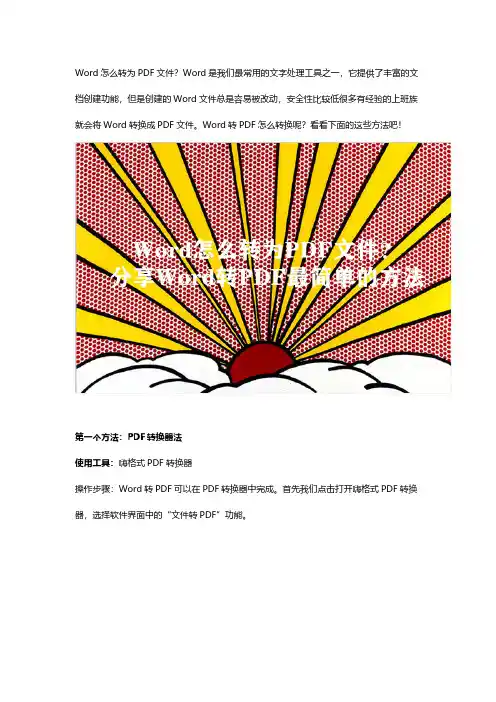
Word怎么转为PDF文件?Word是我们最常用的文字处理工具之一,它提供了丰富的文档创建功能,但是创建的Word文件总是容易被改动,安全性比较低很多有经验的上班族就会将Word转换成PDF文件。
Word转PDF怎么转换呢?看看下面的这些方法吧!
第一个方法:PDF转换器法
使用工具:嗨格式PDF转换器
操作步骤:Word转PDF可以在PDF转换器中完成。
首先我们点击打开嗨格式PDF转换器,选择软件界面中的“文件转PDF”功能。
然后在“文件转PDF”默认为第一个“Word转PDF”选项。
接着将要转换的Word文档选择添加在PDF转换器中。
接下来我们还需要设置一下文件的输出格式以及输出目录。
最后只需要点击“开始转换”,PDF转换器很快就可以将Word转换为PDF文件了,这个方法真的超级简单~
第二个方法:创建法
使用工具:PDF编辑器
操作步骤:我们可以使用PDF编辑器将Word文件创建为PDF。
打开PDF编辑器后,我们点击上方“工具”中的“创建PDF”,新建一个空白的PDF文件。
接着在空白的PDF文件界面中,我们点击右边的“编辑PDF”。
进入“编辑PDF”页面中,我们复制Word文件中的内容,点击上方的“添加文本”或者“添加图像”,再将复制的内容粘贴到PDF中即可。
这个方法是挺简单的,就是比较繁琐一些。
Word怎么转为PDF文件?这些就是完成Word转PDF的方法了。
大家在看完后就可以自己去试一试。
现在不需要的朋友也可以先收藏一下,以备不时之需!。
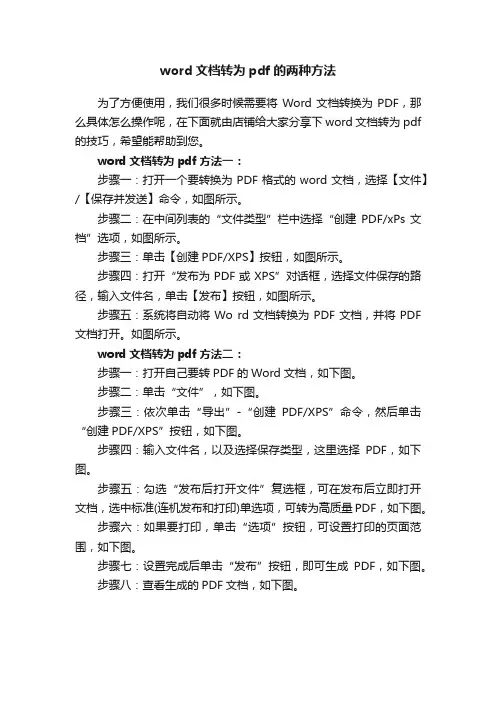
word文档转为pdf的两种方法
为了方便使用,我们很多时候需要将Word文档转换为PDF,那么具体怎么操作呢,在下面就由店铺给大家分享下word文档转为pdf 的技巧,希望能帮助到您。
word文档转为pdf方法一:
步骤一:打开一个要转换为PDF格式的word文档,选择【文件】/【保存并发送】命令,如图所示。
步骤二:在中间列表的“文件类型”栏中选择“创建PDF/xPs文档”选项,如图所示。
步骤三:单击【创建PDF/XPS】按钮,如图所示。
步骤四:打开“发布为PDF或XPS”对话框,选择文件保存的路径,输入文件名,单击【发布】按钮,如图所示。
步骤五:系统将自动将Wo rd文档转换为PDF文档,并将PDF 文档打开。
如图所示。
word文档转为pdf方法二:
步骤一:打开自己要转PDF的Word文档,如下图。
步骤二:单击“文件”,如下图。
步骤三:依次单击“导出”-“创建PDF/XPS”命令,然后单击“创建PDF/XPS”按钮,如下图。
步骤四:输入文件名,以及选择保存类型,这里选择PDF,如下图。
步骤五:勾选“发布后打开文件”复选框,可在发布后立即打开文档,选中标准(连机发布和打印)单选项,可转为高质量PDF,如下图。
步骤六:如果要打印,单击“选项”按钮,可设置打印的页面范围,如下图。
步骤七:设置完成后单击“发布”按钮,即可生成PDF,如下图。
步骤八:查看生成的PDF文档,如下图。
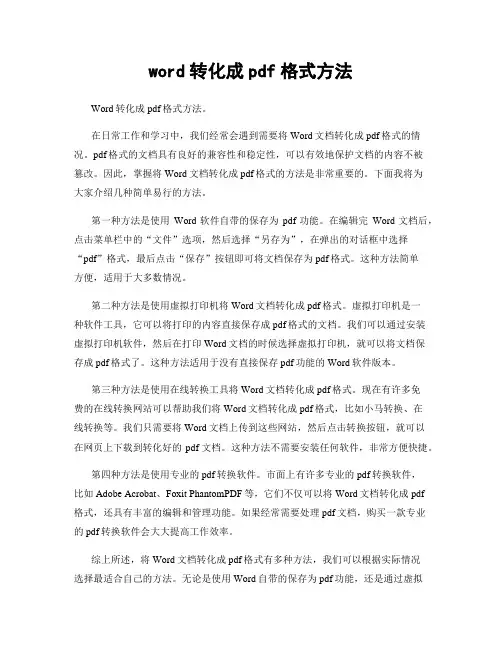
word转化成pdf格式方法Word转化成pdf格式方法。
在日常工作和学习中,我们经常会遇到需要将Word文档转化成pdf格式的情况。
pdf格式的文档具有良好的兼容性和稳定性,可以有效地保护文档的内容不被篡改。
因此,掌握将Word文档转化成pdf格式的方法是非常重要的。
下面我将为大家介绍几种简单易行的方法。
第一种方法是使用Word软件自带的保存为pdf功能。
在编辑完Word文档后,点击菜单栏中的“文件”选项,然后选择“另存为”,在弹出的对话框中选择“pdf”格式,最后点击“保存”按钮即可将文档保存为pdf格式。
这种方法简单方便,适用于大多数情况。
第二种方法是使用虚拟打印机将Word文档转化成pdf格式。
虚拟打印机是一种软件工具,它可以将打印的内容直接保存成pdf格式的文档。
我们可以通过安装虚拟打印机软件,然后在打印Word文档的时候选择虚拟打印机,就可以将文档保存成pdf格式了。
这种方法适用于没有直接保存pdf功能的Word软件版本。
第三种方法是使用在线转换工具将Word文档转化成pdf格式。
现在有许多免费的在线转换网站可以帮助我们将Word文档转化成pdf格式,比如小马转换、在线转换等。
我们只需要将Word文档上传到这些网站,然后点击转换按钮,就可以在网页上下载到转化好的pdf文档。
这种方法不需要安装任何软件,非常方便快捷。
第四种方法是使用专业的pdf转换软件。
市面上有许多专业的pdf转换软件,比如Adobe Acrobat、Foxit PhantomPDF等,它们不仅可以将Word文档转化成pdf格式,还具有丰富的编辑和管理功能。
如果经常需要处理pdf文档,购买一款专业的pdf转换软件会大大提高工作效率。
综上所述,将Word文档转化成pdf格式有多种方法,我们可以根据实际情况选择最适合自己的方法。
无论是使用Word自带的保存为pdf功能,还是通过虚拟打印机、在线转换工具或专业的pdf转换软件,都可以轻松实现文档格式的转化。
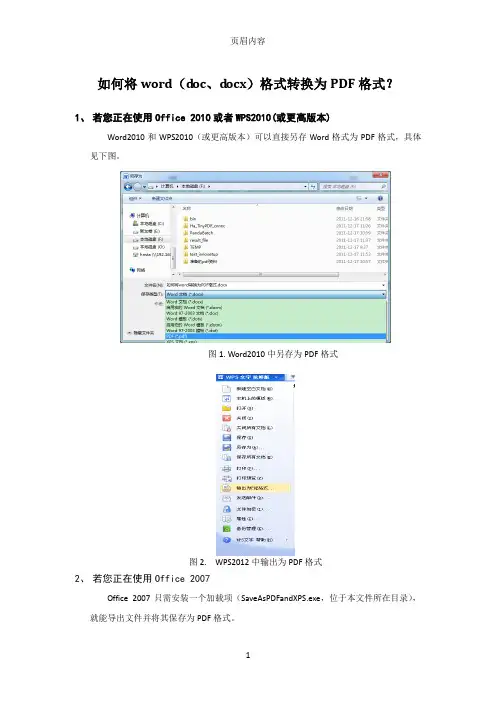
如何将word(doc、d ocx)格式转换为PDF格式?
1、若您正在使用Office 2010或者WPS2010(或更高版本)
Word2010和WPS2010(或更高版本)可以直接另存Word格式为PDF格式,具体见下图。
图1. Word2010中另存为PDF格式
图2. WPS2012中输出为PDF格式
2、若您正在使用Office 2007
Office 2007只需安装一个加载项(SaveAsPDFandXPS.exe,位于本文件所在目录),就能导出文件并将其保存为PDF格式。
1
图3 word2007安装SaveAsPDFandXPS之后可直接保存为PDF文件
3、若您正在使用Office 2003或者更早版本的Office
Office 2003没有直接保存PDF的功能,需要借助软件的支持才能转换。
有一类称为“PDF虚拟打印机”的软件可以方便的将word格式转换为PDF格式,比如tinyPDF(位于本文件所在目录)。
以本文所在目录下的tinypdf软件(只支持32位的Windows系统)为例,您只需要进行如下三步即可:
1)关闭所有打开的word文件
2)安装tinypdf软件
首先打开tinypdf文件夹,找到名为“TinyPDF.exe”的文件,双击此文件安装,在弹出的界面中点击“安装”即可。
3)打开word文件,选择“文件”、“打印”:
图4 打开文件并准备选择文件打印
在弹出的窗口中,选择名称为“TinyPDF”的打印机,点击“确定”即可。
图5 使用tinyPDF打印机将word格式打印成PDF格式
3。
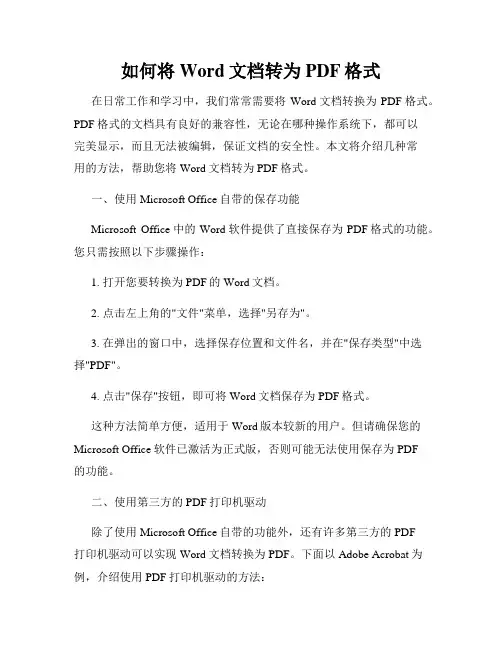
如何将Word文档转为PDF格式在日常工作和学习中,我们常常需要将Word文档转换为PDF格式。
PDF格式的文档具有良好的兼容性,无论在哪种操作系统下,都可以完美显示,而且无法被编辑,保证文档的安全性。
本文将介绍几种常用的方法,帮助您将Word文档转为PDF格式。
一、使用Microsoft Office自带的保存功能Microsoft Office中的Word软件提供了直接保存为PDF格式的功能。
您只需按照以下步骤操作:1. 打开您要转换为PDF的Word文档。
2. 点击左上角的"文件"菜单,选择"另存为"。
3. 在弹出的窗口中,选择保存位置和文件名,并在"保存类型"中选择"PDF"。
4. 点击"保存"按钮,即可将Word文档保存为PDF格式。
这种方法简单方便,适用于Word版本较新的用户。
但请确保您的Microsoft Office软件已激活为正式版,否则可能无法使用保存为PDF的功能。
二、使用第三方的PDF打印机驱动除了使用Microsoft Office自带的功能外,还有许多第三方的PDF打印机驱动可以实现Word文档转换为PDF。
下面以Adobe Acrobat为例,介绍使用PDF打印机驱动的方法:1. 首先,您需要下载并安装Adobe Acrobat软件,该软件是一款专业的PDF编辑和查看工具。
2. 安装完成后,在Word文档中点击"文件"菜单,选择"打印"。
3. 在打印选项中,选择"Adobe PDF"作为打印机,然后点击"打印"按钮。
4. 在弹出的保存窗口中,选择保存位置和文件名,并点击"保存"按钮,即可将Word文档转换为PDF格式。
这种方法适用于所有可以打印的文档格式,不仅限于Word文档。
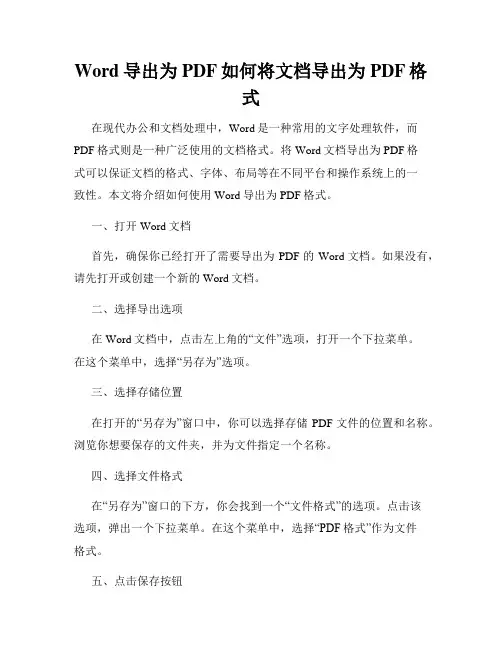
Word导出为PDF如何将文档导出为PDF格式在现代办公和文档处理中,Word是一种常用的文字处理软件,而PDF格式则是一种广泛使用的文档格式。
将Word文档导出为PDF格式可以保证文档的格式、字体、布局等在不同平台和操作系统上的一致性。
本文将介绍如何使用Word导出为PDF格式。
一、打开Word文档首先,确保你已经打开了需要导出为PDF的Word文档。
如果没有,请先打开或创建一个新的Word文档。
二、选择导出选项在Word文档中,点击左上角的“文件”选项,打开一个下拉菜单。
在这个菜单中,选择“另存为”选项。
三、选择存储位置在打开的“另存为”窗口中,你可以选择存储PDF文件的位置和名称。
浏览你想要保存的文件夹,并为文件指定一个名称。
四、选择文件格式在“另存为”窗口的下方,你会找到一个“文件格式”的选项。
点击该选项,弹出一个下拉菜单。
在这个菜单中,选择“PDF格式”作为文件格式。
五、点击保存按钮在完成以上步骤后,点击“保存”按钮即可将Word文档导出为PDF格式文件。
Word将自动进行转换并生成PDF文件。
请耐心等待转换过程完成。
六、检查导出结果转换完成后,你可以在存储的文件夹中找到生成的PDF文件。
双击打开PDF文件,检查导出结果是否符合你的要求。
你可以查看文档的字体、格式、布局等方面,确保没有发生错误或问题。
通过以上简单的步骤,你可以轻松地将Word文档导出为PDF格式。
无论你是需要与他人共享文档,还是需要打印和分发文档,都可以使用PDF格式来确保文档的可靠性和一致性。
同时,PDF文件也更加方便存档和归档。
总结本文详细介绍了如何使用Word导出为PDF格式。
通过按照上述步骤,你可以轻松地将Word文档转换为PDF,并确保文档在不同平台和操作系统上的一致性和可靠性。
PDF格式的广泛应用使得文档的共享和发布更加方便和可靠。
希望本文对你有所帮助。
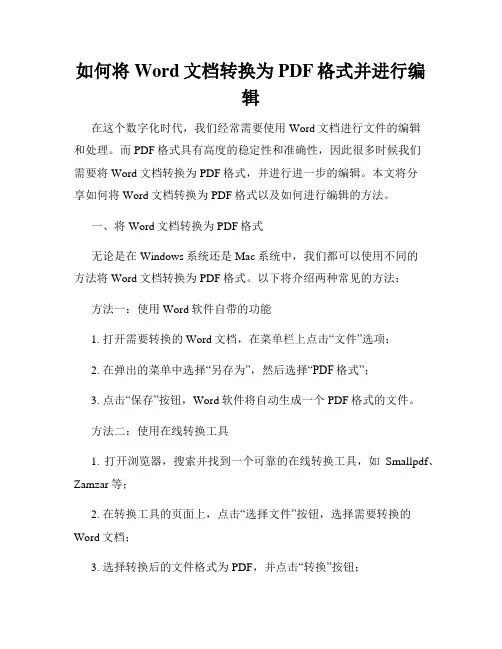
如何将Word文档转换为PDF格式并进行编辑在这个数字化时代,我们经常需要使用Word文档进行文件的编辑和处理。
而PDF格式具有高度的稳定性和准确性,因此很多时候我们需要将Word文档转换为PDF格式,并进行进一步的编辑。
本文将分享如何将Word文档转换为PDF格式以及如何进行编辑的方法。
一、将Word文档转换为PDF格式无论是在Windows系统还是Mac系统中,我们都可以使用不同的方法将Word文档转换为PDF格式。
以下将介绍两种常见的方法:方法一:使用Word软件自带的功能1. 打开需要转换的Word文档,在菜单栏上点击“文件”选项;2. 在弹出的菜单中选择“另存为”,然后选择“PDF格式”;3. 点击“保存”按钮,Word软件将自动生成一个PDF格式的文件。
方法二:使用在线转换工具1. 打开浏览器,搜索并找到一个可靠的在线转换工具,如Smallpdf、Zamzar等;2. 在转换工具的页面上,点击“选择文件”按钮,选择需要转换的Word文档;3. 选择转换后的文件格式为PDF,并点击“转换”按钮;4. 等待转换完成后,下载生成的PDF文件。
二、PDF文件的编辑在将Word文档转换为PDF格式后,我们有时候需要对PDF文件进行编辑,如添加水印、合并多个PDF文件、调整页面顺序等。
以下是几种常见的PDF编辑方法:方法一:使用Adobe Acrobat软件Adobe Acrobat是一款专业的PDF编辑软件,提供了丰富的编辑功能。
以下是一些常用的功能操作:1. 添加水印:在Adobe Acrobat中打开PDF文件,点击“工具”选项,选择“编辑PDF”,然后点击“水印”工具,在页面上添加所需水印;2. 合并PDF文件:点击“文件”选项,选择“创建”,然后选择“合并文件”,将需要合并的PDF文件添加到列表中,点击“合并”按钮;3. 调整页面顺序:点击“工具”选项,选择“编辑PDF”,然后点击“页面缩略图”工具,在缩略图栏中调整页面的顺序;4. 其他编辑功能:如添加文本、插入图片、删除页面等。

如何将word文档转换成pdf文件?在日常办公中写份工作汇报、制作份工作计划大家都会选择使用word文档。
Word已经成为职场办公当中文件编辑工具中的不二之选。
可是word也有着自身的缺陷,word文档容易遭到别人私自复制粘贴甚至窜改。
为了保护文件内容,大家就会将制作好的word文档转换为pdf格式文件。
下面小编就告诉大家word文档转换成pdf文件的三种方法。
1.word另存为转换法。
打开word文档,点击word界面左上角的【文件】。
2.在接下来跳转的界面左侧,点击其中的【另存为】,再点击右侧的【浏览】。
3.在弹出的窗口内为另存为的文件选择保存地址,接着将下方的保存类型设置为PDF,再点击窗口内的【保存】,word文档就另存为成了pdf格式文件。
4.pdf在线转换。
在百度中搜索关键词word转pdf在线转换,点击进入到相关的转换网页页面中。
5.在页面当中先设置好自定义设置转换,再使用鼠标单击【点击选择文件】将需要转换的word文档添加到页面中。
6.接下来鼠标点击word文档缩略图右下角的【开始转换】选项,然后页面中就会显示出预计整个转换过程所需要的时间。
7.转换完成后点击文档缩略图下的【预览】,查看文件在转换过程中是否发生错误改变。
如若无误,则点击右下角【立即下载】保存到电脑中即可。
8.pdf转换器转换。
大家在百度中搜索pdf转换器,然后在电脑当中安装个具有word转pdf功能的转换器。
9.鼠标双击打开安装好的转换器,进入操作界面后鼠标点击左侧的【其他文件转PDF】——【Word转PDF】。
10.将保存word文档的文件夹打开,鼠标左击选中要转换的word 文档,再将其拖拽到转换器界面当中。
11.接着要为转换后的文件设置个保存路径,鼠标点击界面中的【自定义】,再点击它右边的【浏览】。
然后会弹出个窗口,在窗口内鼠标左击选中任意文件夹,再点击窗口内右下角的【选择文件夹】。
那么选中的文件夹就会成为转换后文件的保存路径了。
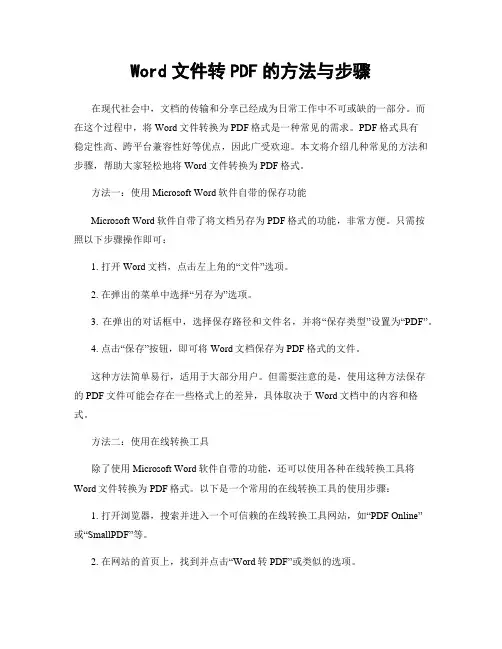
Word文件转PDF的方法与步骤在现代社会中,文档的传输和分享已经成为日常工作中不可或缺的一部分。
而在这个过程中,将Word文件转换为PDF格式是一种常见的需求。
PDF格式具有稳定性高、跨平台兼容性好等优点,因此广受欢迎。
本文将介绍几种常见的方法和步骤,帮助大家轻松地将Word文件转换为PDF格式。
方法一:使用Microsoft Word软件自带的保存功能Microsoft Word软件自带了将文档另存为PDF格式的功能,非常方便。
只需按照以下步骤操作即可:1. 打开Word文档,点击左上角的“文件”选项。
2. 在弹出的菜单中选择“另存为”选项。
3. 在弹出的对话框中,选择保存路径和文件名,并将“保存类型”设置为“PDF”。
4. 点击“保存”按钮,即可将Word文档保存为PDF格式的文件。
这种方法简单易行,适用于大部分用户。
但需要注意的是,使用这种方法保存的PDF文件可能会存在一些格式上的差异,具体取决于Word文档中的内容和格式。
方法二:使用在线转换工具除了使用Microsoft Word软件自带的功能,还可以使用各种在线转换工具将Word文件转换为PDF格式。
以下是一个常用的在线转换工具的使用步骤:1. 打开浏览器,搜索并进入一个可信赖的在线转换工具网站,如“PDF Online”或“SmallPDF”等。
2. 在网站的首页上,找到并点击“Word转PDF”或类似的选项。
3. 上传需要转换的Word文件。
通常可以通过点击“选择文件”按钮或将文件拖放到指定区域来实现。
4. 等待转换完成。
转换时间取决于文件大小和网站的服务器性能。
5. 转换完成后,网站会提供一个下载链接或直接显示转换后的PDF文件。
点击下载链接即可保存PDF文件到本地。
这种方法不需要安装任何软件,只需一个可靠的网络连接即可完成转换。
但需要注意的是,由于文件上传至云端进行转换,可能会涉及到隐私和安全问题,因此选择一个值得信赖的在线转换工具非常重要。
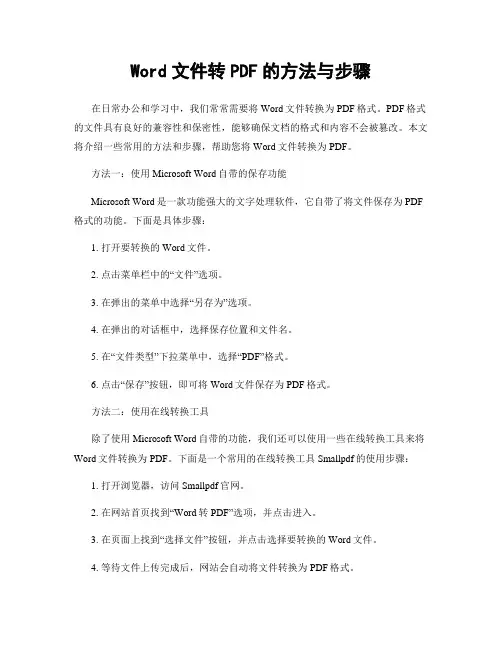
Word文件转PDF的方法与步骤在日常办公和学习中,我们常常需要将Word文件转换为PDF格式。
PDF格式的文件具有良好的兼容性和保密性,能够确保文档的格式和内容不会被篡改。
本文将介绍一些常用的方法和步骤,帮助您将Word文件转换为PDF。
方法一:使用Microsoft Word自带的保存功能Microsoft Word是一款功能强大的文字处理软件,它自带了将文件保存为PDF 格式的功能。
下面是具体步骤:1. 打开要转换的Word文件。
2. 点击菜单栏中的“文件”选项。
3. 在弹出的菜单中选择“另存为”选项。
4. 在弹出的对话框中,选择保存位置和文件名。
5. 在“文件类型”下拉菜单中,选择“PDF”格式。
6. 点击“保存”按钮,即可将Word文件保存为PDF格式。
方法二:使用在线转换工具除了使用Microsoft Word自带的功能,我们还可以使用一些在线转换工具来将Word文件转换为PDF。
下面是一个常用的在线转换工具Smallpdf的使用步骤:1. 打开浏览器,访问Smallpdf官网。
2. 在网站首页找到“Word转PDF”选项,并点击进入。
3. 在页面上找到“选择文件”按钮,并点击选择要转换的Word文件。
4. 等待文件上传完成后,网站会自动将文件转换为PDF格式。
5. 转换完成后,点击“下载”按钮,即可将PDF文件保存到本地。
方法三:使用专业的PDF转换软件如果您需要频繁地将Word文件转换为PDF,或者对转换质量有更高的要求,可以考虑使用专业的PDF转换软件。
这类软件通常具有更多的功能和选项,能够满足不同的转换需求。
下面是一个常用的PDF转换软件Adobe Acrobat的使用步骤:1. 安装并打开Adobe Acrobat软件。
2. 点击软件界面上方的“文件”选项。
3. 在弹出的菜单中选择“创建”选项,然后选择“PDF从文件”选项。
4. 在弹出的对话框中,选择要转换的Word文件。
worl转pdf
World转PDF方法
无论是在工作中还是在学习中,我们都经常需要处理Word文档,并且需要将它们转化为PDF格式。
PDF格式一般也被广泛应用于各种文件共享平台以及在线出版物中。
Word转PDF的过程十分简单,这篇文章将会向大家详细讲解。
步骤一,打开Word文档
首先,在计算机上打开待转化的Word文档。
确定文档已经完成,不需要进行进一步编辑或修改。
建议保存一下文档,以避免意外意外更改或误操作。
步骤二,选择保存为PDF选项
接着,点击左上角的“文件”选项卡,并选择“另存为”。
在弹出的另存为窗口中,可以选择PDF格式。
如果您的Word版本不支持保存为PDF格式,则可以选择在线拓展,支持PDF格式转换。
步骤三,设置PDF选项
选择PDF格式后,需要设置PDF的选项。
可以选择页面尺寸、方向以及设置高级选项。
例如,可以选择PDF格式的质量、文本压缩以及图像压缩等,以满足特定的需求。
步骤四,保存PDF文件
一旦选定了选项并设置好后,单击“保存”按钮开始转换。
转换进程通常很快,PDF文件将存储在您指定的文件夹中,此时Word文档将被保存为PDF格式。
总结
以上是转换Word为PDF格式的步骤,每个步骤都十分简单。
Word转PDF格式十分便捷且易于实现,大大方便了我们日常的工作和学习。
希望这篇文章可以帮助您解决与Word转PDF相关的疑问。
Word文件转PDF的方法与步骤2篇Word文档是非常常见的文件格式,而将Word文件转换为PDF格式可以保证文档的格式不会因为不同的操作系统或软件而发生变化。
下面将为您介绍两种不同的方法和步骤来实现Word文件转PDF的过程。
方法一:使用Microsoft Word软件自带的功能步骤一:打开需要转换的Word文档首先,打开您想要将其转换为PDF格式的Word文档。
可以通过直接在计算机上双击文档文件来打开它,或者使用Microsoft Word软件打开。
步骤二:点击“文件”选项在打开的Word文档中,点击屏幕左上角的“文件”选项,会弹出一个下拉菜单。
步骤三:选择“另存为”功能在弹出的下拉菜单中,选择“另存为”选项,会弹出“另存为”对话框。
步骤四:选择保存路径和文件名在“另存为”对话框中,选择您希望保存PDF文件的路径,然后为PDF 文件指定一个名称。
步骤五:选择PDF格式在“另存为”对话框中,下拉菜单中选择“PDF”选项,以指定保存的文件格式为PDF。
步骤六:点击“保存”按钮在选择了保存路径、文件名和文件格式后,点击对话框底部的“保存”按钮,即可将Word文件保存为PDF格式。
方法二:使用在线转换工具步骤一:搜索在线转换工具在任意浏览器中,使用搜索引擎搜索“在线Word转PDF”或“Word to PDF converter”,可以找到多个在线转换工具网站。
步骤二:选择一个在线转换工具从搜索结果中选择一个您喜欢或信任的在线转换工具网站。
可以根据网站的口碑、评价、用户体验等因素进行选择。
步骤三:上传Word文档进入所选择的在线转换工具网站后,按照网站提供的操作步骤,点击“上传”或“选择文件”按钮,在本地计算机上选择需要转换的Word 文档。
步骤四:进行格式设置根据网站的要求或个人需要,进行相关的格式设置,比如选择PDF的页面方向、页边距、图像压缩比例等。
步骤五:点击转换按钮在完成格式设置后,点击网站上的“转换”或“开始转换”按钮,等待一段时间,直到转换完成。
PDF制作方法因信息平台网上报名材料,仅接收PDF格式文档上传,请参照以下内容选取合适方案并进行pdf文档的制作,要求内容清晰,格式规范。
方法一、用虚拟打印方式制作PDF文档安装Adobe Acrobat以后,在“开始”→“设置”→“打印机和传真”里会增加一个名为“Adobe PDF”的虚拟打印机,这个虚拟打印机和其它打印机一样可以用来在Word、Excel等所有能够打印的应用软件里进行打印,不一样的是,用虚拟打印机不会打印到纸上,而是将文档“打印”到PDF格式的文件里。
以Word为例,制作PDF文档的方法如下,先在Word中编辑文档,编辑好了以后,操作菜单“文件”→“打印”,在打印对话框里选择“Adobe PDF”虚拟打印机,点击“确定”进行虚拟打印,虚拟打印机就将Word文档转换成PDF文档并自动显示到屏幕上,最后要记得将PDF文档进行存盘保存。
简单的方法为右键文件,选择“转换为AdobePDF”显然虚拟打印机不适用于将已有的纸质文件扫描成PDF文档的情况,扫描请参照方法四。
方法二、在Adobe Acrobat环境制作PDF文档运行Adobe Acrobat,点击工具“创建PDF”,弹出的菜单上有“从文件”、“从多个文件”、“从网页”、“从扫描仪”等选项。
1. 点击了“从文件”,并选择了要转换成PDF文档的文件后,Adobe Acrobat 就会调用相应的应用程序打开该文件,并将它转换成PDF文档。
该选项适合将单独一个源文档转换成PDF文档。
2. 如果选择了“从多个文件”,就会弹出“合并文件”对话框,在这里可以添加多个源文件,也可以添加包含一批源文件的文件夹,你还能够调整这些文件的排列次序。
这些源文件可以是不同格式的文件,比方其中有Woed文档,也有Excel文档,甚至可以是PDF文档。
要注意的是,计算机上需要安装有这些源文档格式相应的应用软件。
点击“下一步”之后又弹出了第二个对话框,在这个对话框里有“合并文件到单个PDF”和“组合文件到PDF包”两种选择。
docx转换成pdf怎么操作?docx文件可以转换成pdf格式吗?
单说docx格式的文件,或许会让很多朋友觉得有点懵,然而实际上,这种格式的文件大家都很熟悉,而且在日常办公中也是经常在使用,那么它到底是什么呢?其实它就是我们熟悉的word文件!咱们日常使用word文档创建的文件,最终的格式就是docx。
所以说,docx 转换成pdf其实就是要将word文档转换成pdf文档,那么这个操作如何实现呢?下面,我们就来介绍一下具体的操作步骤。
第一步:准备格式转换软件
Windows系统中没有自带为文档转换格式的功能,所以我们需要下载第三方的软件来实现,因为接下来的操作我们是以迅捷PDF转换器为例的,所以这里就介绍大家下载这款软件吧,操作简单,菜鸟也能轻松上手。
第二步:执行操作
首先,我们打开迅捷PDF软件,然后看界面的左侧,在栏目中点击“文件转PDF”,之后单击一下其中的“word转PDF”。
接下来,看右侧的界面,空白处的上方位置有一个“添加文件”,我们点击一下,然后在弹出来的界面中,将需要转换格式的word文档给加起来。
最后,直接点击界面右下角的“开始转换”就可以了。
通过上述两个大步骤,四个小步骤,我们就可以将docx转换成pdf了,操作是不是很简单?。
Word文档导出技巧转换为其他格式如DF 导语:在工作和学习中,我们经常需要将Word文档导出为其他格式,以满足不同的需求。
除了常见的PDF格式外,还包括图片格式、纯文本格式等。
本文将介绍一些常用的导出技巧,以帮助您更加高效地转换Word文档。
一、导出为PDF格式PDF格式是目前最常用的文档格式之一,它能够在不同平台上保持文档的格式和布局的完整性。
以下是一些导出Word文档为PDF格式的方法:1. 使用Word软件自带的导出功能:在Word软件中,选择“文件”->“另存为”->“PDF格式”,即可将当前文档导出为PDF格式。
2. 使用第三方PDF转换工具:除了Word软件自带的功能,还有一些第三方的PDF转换工具可以使用。
例如Adobe Acrobat、Foxit PhantomPDF等,它们提供了更多的导出选项和设置,能够满足更加复杂的需求。
二、导出为图片格式有时候,我们需要将Word文档中的内容以图片的形式保存,方便在网页或者社交媒体上分享。
以下是一些导出Word文档为图片格式的方法:1. 使用屏幕截图工具:如果您只是需要保存文档的某个部分,可以使用屏幕截图工具,如系统自带的截图工具或者第三方截图软件,将需要导出的部分截取下来,保存为图片。
2. 使用Word软件自带的导出功能:和导出为PDF格式一样,在Word软件中,选择“文件”->“另存为”->“图片”,即可将当前文档导出为图片格式。
您可以选择导出整个文档还是当前选定的部分。
三、导出为纯文本格式有时候,我们需要将Word文档中的内容转换为纯文本格式,以便于编辑或者在其他程序中使用。
以下是一些导出Word文档为纯文本格式的方法:1. 复制粘贴:您可以直接在Word文档中选择需要导出的内容,然后使用快捷键Ctrl+C复制,再将内容粘贴到其他文本编辑器中,即可得到纯文本格式的内容。
2. 使用文本编辑器打开:您可以将Word文档保存为纯文本文件格式(.txt),然后使用文本编辑器(如记事本、Sublime Text等)打开文件,即可查看和编辑纯文本内容。
Word文档转PDF的方法和注意事项在日常工作和学习中,我们经常需要将Word文档转换为PDF格式。
PDF格式的文档具有良好的兼容性和保密性,不易被篡改,因此被广泛应用于各个领域。
本文将介绍一些常见的Word文档转PDF的方法,并提供一些注意事项,帮助读者更好地进行转换。
一、使用Word内置的转换功能Word软件本身提供了将文档转换为PDF的功能,操作简单方便。
只需打开要转换的Word文档,点击“文件”菜单,选择“另存为”选项,然后在文件类型中选择“PDF”,最后点击“保存”即可完成转换。
这种方法适用于简单的文档转换,但对于复杂的文档格式可能会出现一些不兼容的情况。
二、使用在线转换工具除了使用Word软件自带的转换功能,还可以利用在线转换工具进行转换。
有很多免费的在线转换网站可以实现Word文档转PDF的功能,如Smallpdf、Zamzar 等。
使用这些工具,只需上传要转换的Word文档,选择输出格式为PDF,然后点击转换按钮即可完成转换。
在线转换工具的优点是操作简单快捷,适用于临时需要转换的文档。
三、使用专业的PDF转换软件如果需要频繁进行Word文档转PDF的操作,建议使用专业的PDF转换软件。
这些软件通常具有更多的功能和选项,可以满足一些特殊需求。
常见的PDF转换软件有Adobe Acrobat、Wondershare PDF Converter等。
使用这些软件,可以对转换后的PDF文档进行进一步的编辑和调整,如合并、拆分、加密等。
但需要注意的是,专业的PDF转换软件通常需要购买或付费使用。
四、注意事项在进行Word文档转PDF的过程中,还需要注意一些细节和注意事项。
1. 文档格式的兼容性:Word文档中使用的字体、图片等元素在转换为PDF时可能会出现格式不一致的情况。
因此,在进行转换之前,最好将文档中使用的特殊字体转换为常用字体,确保转换后的PDF文档与原文档一致。
2. 图片和超链接的处理:Word文档中的图片和超链接在转换为PDF时可能会出现失效或无法点击的情况。
如何将word(doc、d ocx)格式转换为PDF格式?
1、若您正在使用Office 2010或者WPS2010(或更高版本)
Word2010和WPS2010(或更高版本)可以直接另存Word格式为PDF格式,具体见下图。
图1. Word2010中另存为PDF格式
图2. WPS2012中输出为PDF格式
2、若您正在使用Office 2007
Office 2007只需安装一个加载项(SaveAsPDFandXPS.exe,位于本文件所在目录),就能导出文件并将其保存为PDF格式。
图3 word2007安装SaveAsPDFandXPS之后可直接保存为PDF文件
3、若您正在使用Office 2003或者更早版本的Office
Office 2003没有直接保存PDF的功能,需要借助软件的支持才能转换。
有一类称为“PDF虚拟打印机”的软件可以方便的将word格式转换为PDF格式,比如tinyPDF(位于本文件所在目录)。
以本文所在目录下的tinypdf软件(只支持32位的Windows系统)为例,您只需要进行如下三步即可:
1)关闭所有打开的word文件
2)安装tinypdf软件
首先打开tinypdf文件夹,找到名为“TinyPDF.exe”的文件,双击此文件安装,在弹出的界面中点击“安装”即可。
3)打开word文件,选择“文件”、“打印”:
图4 打开文件并准备选择文件打印
在弹出的窗口中,选择名称为“TinyPDF”的打印机,点击“确定”即可。
图5 使用tinyPDF打印机将word格式打印成PDF格式。